来源:小编 更新:2025-02-08 09:09:17
用手机看
亲爱的电脑小伙伴,你是不是也遇到了这样的烦恼:Windows 10的系统盘C盘越来越小,就像一个装满宝贝的箱子,却越来越装不下新宝贝了呢?别急,今天就来教你几招,让你的C盘瘦身成功,恢复活力!

你知道吗,C盘里藏着很多看不见的“宝贝”,它们其实都是占用空间的“小偷”。比如,虚拟内存pagefile.sys、休眠文件hiberfil.sys,还有Windows更新文件等等。这些文件虽然看不见,但它们可是占用C盘空间的大户哦!
小技巧:打开“此电脑”,右键点击C盘,选择“属性”,然后点击“磁盘清理”。在这里,你可以看到很多可以清理的文件,比如“系统缓存文件”、“Windows更新文件”等等。勾选它们,点击“确定”,就可以释放出一些空间啦!

如果你的电脑是从Windows 7或Windows 8升级到Windows 10的,那么C盘里可能还藏着“Windows.old”文件夹,里面装着旧系统的文件。这个文件夹可是占空间的大户哦!
小技巧:同样在“磁盘清理”中,勾选“以前的Windows安装”,然后点击“确定”。这样就可以删除旧系统的文件,释放出更多空间啦!
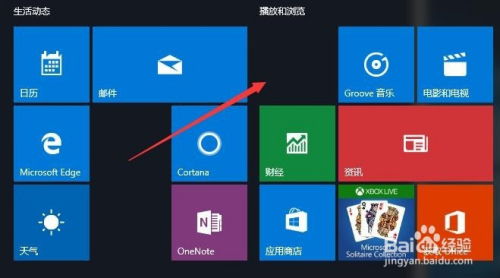
有些软件安装时默认安装在C盘,这样就会占用很多空间。其实,我们可以把软件安装到其他盘,让C盘更宽敞。
小技巧:打开“此电脑”,右键点击C盘,选择“属性”,然后点击“磁盘管理”。在这里,你可以看到所有硬盘的分区情况。右键点击想要安装软件的盘,选择“新建简单卷”,按照提示操作即可。
如果你的电脑开启了系统还原功能,那么在C盘里也会占用一些空间。如果你不需要这个功能,可以关闭它。
小技巧:打开“控制面板”,找到“系统和安全”,然后点击“系统”。在左侧菜单中,找到“系统保护”,点击“配置”。在这里,你可以关闭系统还原功能。
虚拟内存pagefile.sys是系统在内存不足时,用来临时存储数据的文件。默认情况下,它会占用C盘空间。我们可以将其转移到其他盘,让C盘更自由。
小技巧:打开“控制面板”,找到“系统和安全”,然后点击“系统”。在左侧菜单中,找到“高级系统设置”,点击“高级”选项卡。在“性能”区域,点击“设置”。在“性能选项”窗口中,点击“高级”选项卡。在“虚拟内存”区域,点击“更改”。取消勾选“自动管理所有驱动器的分页文件大小”,然后选择C盘,点击“无分页文件”。按照同样的方法,为其他盘设置虚拟内存。
如果你觉得手动操作太麻烦,可以使用一些系统瘦身软件,比如Dism++、CCleaner等等。这些软件可以帮助你一键清理垃圾文件、释放空间,让你的C盘瘦身成功!
小技巧:下载并安装系统瘦身软件,按照提示操作即可。
为了让C盘始终保持健康,建议你定期清理垃圾文件、更新系统、卸载不必要的软件等等。这样,你的电脑就会更加流畅、高效!
亲爱的电脑小伙伴,学会了这些方法,你的C盘瘦身成功了吗?快来试试吧,让你的电脑焕发新活力!